
PHIÊN BẢN MỚI VỚI NHIỀU CHỨC NĂNG MỚI HỖ TRỢ CÔNG VIỆC GIẢNG DẠY VÀ TÍNH TOÁN
lượt xem 7
download
 Download
Vui lòng tải xuống để xem tài liệu đầy đủ
Download
Vui lòng tải xuống để xem tài liệu đầy đủ
Với 2 phiên bản 3.0 và 4.0 được giới thiệu trên các số LBVMVT trước đây, tác giả đã nhận được nhiều thư đóng góp và cho ra đời WordToolsVN 5.0 với rất nhiều bổ sung đáng kể như Thiết kế thời khóa biểu, bàn tính, công cụ định dạng nhanh văn bản, tạo đề trắc nghiệm…, cần thiết cho nhân viên kế toán, giáo viên, và cả học sinh nữa.
Bình luận(0) Đăng nhập để gửi bình luận!
Nội dung Text: PHIÊN BẢN MỚI VỚI NHIỀU CHỨC NĂNG MỚI HỖ TRỢ CÔNG VIỆC GIẢNG DẠY VÀ TÍNH TOÁN
- WordToolsVN 5.0 – PHIÊN BẢN MỚI VỚI NHIỀU CHỨC NĂNG MỚI HỖ TRỢ CÔNG VIỆC GIẢNG DẠY VÀ TÍNH TOÁN Với 2 phiên bản 3.0 và 4.0 được giới thiệu trên các số LBVMVT tr ước đây, tác giả đã nhận được nhiều thư đóng góp và cho ra đời WordToolsVN 5.0 v ới r ất nhiều bổ sung đáng kể như Thiết kế thời khóa biểu, bàn tính, công c ụ đ ịnh d ạng nhanh văn bản, tạo đề trắc nghiệm…, cần thiết cho nhân viên kế toán, giáo viên, và cả học sinh nữa. Do đã có rất nhiều tính năng nên tôi xin gi ới thi ệu l ại các tính năng cũ c ủa phiên bản 4.0: 1) Người dùng có thể chèn nhanh các mục sau vào văn bản: số ch ữ cái trong văn bản, số từ trong văn bản, ngày giờ hiện tại, tên ng ười dùng và dung l ượng tập tin hiện hành. 2) Thiết lập tự động lưu văn bản theo một khoảng thời gian đ ịnh tr ước (không lưu định kỳ, cách 1 phút, cách 5 phút, cách 20 phút). 3) Đổi nhanh font chữ theo các font được tuyển chọn. 4) Thêm dấu tiếng Việt vào văn bản mà không cần một phần mềm b ộ gõ nào khác. 5) Xóa dòng trống, xóa khoảng cách dư trong văn bản.
- 6) Khử dấu thanh trong văn bản. 7) Thay các số từ 1 đến 10 trong văn bản thành ch ữ. 8) Đánh số trang nhanh chóng và tiện lợi. 9) Đóng khung đoạn văn, đóng khung trang văn, chèn đ ường k ẻ ngang b ản theo một kiểu chọn trước. 10) Mã hóa và giải mã văn bản theo thuật toán riêng c ủa ph ần m ềm. 11) Gõ các kí hiệu hóa học như gõ phân số, gõ dấu căn, phân s ố trong căn. 12) Tạo các hiệu ứng vui cho văn bản. Bao gồm 7 hiệu ứng: thay màu ch ữ cái, HOA-thường liên tiếp, Kích thước tùy biến, chữ đi lên t ừ t ừ, chữ đi xu ống t ừ từ, chữ lên xuống, làn sóng chữ. Những cải tiến trong phiên bản 5.0: 1) Trước đây trong phiên bản 4.0, người dung chỉ được chèn màu đen cho khung văn bản, khung trang. Cải tiến mới trong phiên bản này là tạo cho người dùng quyền lựa chọn màu sắc khi đóng khung đoạn văn hoặc đóng khung cả trang, bao gồm 4 màu cơ bản, đơn giản: đen, đỏ, lam, lục. 2) Cho phép thiết lập mật khẩu để mã hóa, giải mã văn bản , tăng tính bảo mật. Mật mã ban đầu của chương trình là wordtoolsvn. Trước đây phần m ềm chỉ cho phép mã hóa/giải mã văn bản mà không có password. Khi mã hóa hay giải mã, bạn bắt buộc phải qua bước nhập mật mã thì mới sử dụng được tính năng này. Bạn cũng có thể thay đổi mật mã mặc định thành m ột mật mã m ới.
- 3) Gõ chỉ số trên dưới cùng lúc. Thích hợp khi gõ kí hiệu Hóa học hay Toán học. Ví dụ bạn có thể gõ x+ xhoặc công thức phân tử Fe. Chọn mục “Gõ chỉ số Hóa học” từ menu Các chức năng, nhập vào 3 mục chỉ số trên, chỉ số dưới và kích thước (mặc định là 9), nhấn “Chèn vào”. 4) Thêm một hiệu ứng vui là Đảo ngược chữ. Ví dụ dãy chữ “abcd” sẽ được đảo lại thành “dcba”. Tính năng này rất hay khi vi ết mật thư. B ạn đánh d ấu kh ối văn bản cần đảo chữ, chọn mục “Đảo ngược chữ” từ menu Các chức năng là được. 5) Viết Thời khóa biểu dễ dàng và nhanh chóng bằng một thuật sĩ. Bạn chỉ việc điền vào các môn học trong một tuần, nhấn “Tiếp tục”.
- Sang bước kế tiếp, bạn chọn một kiểu dáng, màu sắc cho Th ời khóa bi ểu. Có sẵn 4 kiểu là “Đơn giản”, “Màu sậm”, “Màu nhạt” và “Trắng đen”. Sau đó văn bản của bạn sẽ xuất hiện một bảng Thời khóa biểu khá đẹp mắt. 6) Thiết kế nhãn đĩa mềm theo kích thước chính xác. Bạn chỉ cần chọn chức năng này, chương trình sẽ chèn vào văn bản một khung nhãn đĩa. B ạn ch ỉ vi ệc chèn hình, viết nhãn theo ý thích rồi in ra, b ảo đ ảm kích th ước khung v ừa khít với nhãn đĩa mềm. Dùng kéo cắt ra và dán lên đĩa m ềm 1.44 là xong. 7) Dịch số thành chữ Việt. Hỗ trợ Unicode và số cần dịch có thể rất lớn (ngàn
- tỉ). Bạn gõ một số vào ô trên, ngay lập tức ô bên dưới xuất hi ện dãy s ố d ịch thành chữ theo thao tác gõ của bạn. Đây là một tính năng khá hay t ương t ự nh ư các trình tìm kiếm thông dụng. Đặc biệt, bạn có thể thêm chữ “đồng” vào sau mỗi cụm chữ và chèn chữ dịch vào văn bản, rất thích hợp cho những ng ười làm việc kế toán. 8) Bàn tính đơn giản, bao gồm các chức năng: tính toán đơn giản (cộng trừ nhân chia, lũy thừa, giai thừa, căn bậc 2, số pi), giải ph ương trình b ậc 2 có l ời giải chi tiết, các phép tính toán trên phân số, tìm t ất c ả các s ố nguyên t ố theo một giới hạn định trước. Có thể nói đây là một sự bổ sung rất cần thi ết cho WordToolsVN 5.0 vì hầu hết mọi người soạn thảo văn bản rất cần tính năng này. - Đầu tiên là chức năng bàn tính đơn giản. Bạn có thể dễ dàng thực hiện các phép tính cộng trừ nhân chia trên 2 bi ểu th ức. Tính lũy th ừa theo công th ức Bi ểu thức 1 (BT1) ^ BT2, tính giai thừa riêng cho BT1, tính căn bậc 2 c ủa BT1, chèn số pi vào BT2. - Tính năng tính toán trên phân số rất hay và mạnh mẽ. Bạn sẽ dễ dàng cộng
- trừ nhân chia trên 2 phân số, đặc biệt chương trình s ẽ t ự đ ộng t ối gi ản phân s ố nếu được và báo lỗi nếu mẫu số bằng không… - Giải PT bậc 2 với lời giải chi tiết. Bạn chỉ việc nhập 3 số a, b, c vào và nhấn nút “Giải” là xong. Chương trình sẽ hiển thị lời giải với kết quả Delta và 2 nghiệm nếu có. - Tìm số nguyên tố theo giới hạn cho trước . Bây giờ việc tìm số nguyên tố không còn là việc quá khó. Bạn hãy nhập giới hạn max và nhấn nút “Tìm” , chương trình sẽ liệt kê tất cả các số nguyên tố từ 2 đến gi ới h ạn b ạn qui đ ịnh trước.
- 9) Tạo một đề trắc nghiệm dễ dàng và nhanh chóng bằng một thuật sĩ. Chức năng này có thể nói là rất hay cho những giáo viên trong vi ệc t ạo m ột b ộ trắc nghiệm kiểm tra cho học sinh. Bạn nhập vào câu hỏi, 4 đáp án A, B, C, D rồi chèn vào văn bản, nếu cần chương trình sẽ tự động tăng s ố câu và b ạn s ẽ dễ dàng soạn thảo với thời gian tiết kiệm nhất. (hỗ trợ font Unicode) 10) Định dạng nhanh văn bản theo 1 trong 6 kiểu có thể cấu hình trước. Đây là một tính năng tuy đơn giản mà rất cần thiết. Trong 1 văn b ản có th ể b ạn c ần định dạng cho từng mục giống nhau. Ví dụ như I la mã, II la mã đ ược đ ịnh d ạng cùng 1 kiểu, mục a, mục b được định dạng giống nhau. Những lúc nh ư thế bạn phải mất công xem kiểu chữ, kích thước, màu sắc, bold, italic… đ ể đ ịnh dạng lại. Thậm chí nếu sử dụng chức năng Format Painter có sẵn trong Word thì cũng phải mất công lăn văn bản lên xuống. Với tính năng “Đ ịnh d ạng nhanh” của WordToolsVN, bạn chỉ việc chọn khối văn bản, vào menu WordToolsVN > Định dạng nhanh văn bản, sau đó chọn 1 trong 6 ki ểu ch ữ là xong ngay, r ất nhanh chóng. Điểm đặc biệt là bạn có thể cấu hình lại font, kích th ước, các hi ệu
- ứng như Bold, Italic, màu sắc theo ý thích của mình. Hãy ch ọn nút Cấu hình và điền những thông tin cần thiết, nhấn “Lưu lại”. Chương trình s ẽ ghi nh ớ thay đ ổi này cho những lần sau. CÁCH CÀI ĐẶT & GỠ BỎ Cách cài đặt WordToolsVN 5.0 có hơi khác so với những phiên b ản tr ước vì phiên bản mới đã được đóng gói hoàn chỉnh thành 1 file Setup, có s ẵn nh ững b ộ font và tập tin cần thiết, do đó các thông báo l ỗi trong phiên b ản này s ẽ không còn nữa. Việc cài đặt giờ đây đã trở nên dễ dàng hơn bao giờ hết. Đây là m ột bước tiến rất lớn của sản phẩm WordToolsVN. Vào trang chủ của phần mềm http://www.freewebs.com/wordtoolsvn, tiến hành download phần mềm tại đây. Sau đó chạy ngay file cài đ ặt, ch ỉ v ới 4 b ước đơn giản là nhấn Next > nhấn Next > nhấn Install > nhấn Finish là xong. Ti ếp theo khởi động Microsoft Word, chọn menu Tools > Options > ch ọn thẻ File Location > nhấn mục Startup ở dưới cùng > nhấn Modify > tìm đến th ư m ục sau C:\Program Files\WordToolsVN 5.0 > Nhấn OK > Nhấn OK > kh ởi đ ộng l ại Microsoft Word. Sau khi khởi động bạn sẽ thấy trên thanh menu m ột menu m ới xuất hiện là WordToolsVN. Khoan sử dụng, vào menu Tools > Macro > Security… > chọn thẻ Security Level > Chọn mục Medium… > Nhấn OK. Và bây giờ bạn đã có thể sử dụng WordToolsVN 5.0 một cách thoài mái. Để gỡ bỏ chương trình, bạn vào Control Panel > Add or Remove Programs > chọn WordToolsVN để gỡ bỏ như những phần mềm khác. Có một vài điều cần lưu ý khi sử dụng WordToolsVN 5.0: - Bạn không được di chuyển thư mục cài đặt là C:\Program Files\WordToolsVN sang nơi khác vì sẽ báo lỗi ngay.
- - Phiên bản Microsoft Word đang sử dụng phải là Word XP hoặc Word 2003. Tác giả khuyên bạn nên sử dụng Word 2003 để sử d ụng WordToolsVN một cách trơn tru nhất. - Vì có nhiều tính năng mới nên chương trình đòi h ỏi cấu hình máy t ương đối là Pentium III 800 MHz, RAM 64 MB trở lên. Võ Anh Kha 194/36 Bùi Minh Trực P5 Q8 TPHCM khahura@yahoo.com

CÓ THỂ BẠN MUỐN DOWNLOAD
-
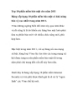
Top 10 phần mềm bảo mật cho năm 2011
 14 p |
14 p |  177
|
177
|  14
14
-
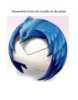
Thunderbird 3.0 tái xuất với nhiều cải tiến nổi bật
 11 p |
11 p |  99
|
99
|  11
11
-

Có gì mới trong phiên bản OpenOffice 3.0
 2 p |
2 p |  98
|
98
|  11
11
-
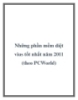
Những phần mềm diệt vius tốt nhất năm 2011 (theo PCWorld)
 12 p |
12 p |  103
|
103
|  10
10
-
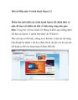
Một số điểm mới về trình duyệt Opera 11
 5 p |
5 p |  117
|
117
|  9
9
-
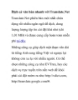
Dịch cả văn bản nhanh với Translate.Net
 4 p |
4 p |  94
|
94
|  6
6
-
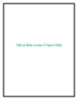
Một số điểm cơ bản về Opera Mail
 12 p |
12 p |  101
|
101
|  5
5
-

Có gì mới trên phiên bản Google Chrome 3.0
 5 p |
5 p |  85
|
85
|  5
5
-
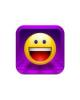
Khám phá phiên bản mới Yahoo Messenger trên web
 3 p |
3 p |  75
|
75
|  5
5
-

Tường lửa Vista mới không chắc chắn với bảo mật lưu lượng ra
 10 p |
10 p |  76
|
76
|  4
4
-

.Xperia X8 lên Android 2.1
 7 p |
7 p |  47
|
47
|  4
4
-

Duyệt web nhanh hơn và dễ dàng hơn với Firefox 3.5
 3 p |
3 p |  78
|
78
|  4
4
-

Những tính năng mới ở phiên bản Beta IE8
 3 p |
3 p |  56
|
56
|  4
4
-

.Tại sao điện thoại Android chậm được "lên đời"?
 8 p |
8 p |  83
|
83
|  3
3
-

Microsoft Office 2011 với nhiều tính năng hấp dẫn
 5 p |
5 p |  60
|
60
|  3
3
-

Mountain Lion gặp hàng loạt than phiền từ người dùng Nhiều người mới cài hệ
 4 p |
4 p |  62
|
62
|  2
2
-

Làm việc với cửa sổ Windows
 8 p |
8 p |  90
|
90
|  2
2
Chịu trách nhiệm nội dung:
Nguyễn Công Hà - Giám đốc Công ty TNHH TÀI LIỆU TRỰC TUYẾN VI NA
LIÊN HỆ
Địa chỉ: P402, 54A Nơ Trang Long, Phường 14, Q.Bình Thạnh, TP.HCM
Hotline: 093 303 0098
Email: support@tailieu.vn








